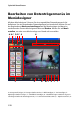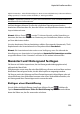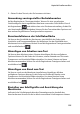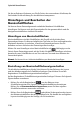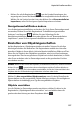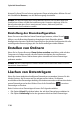Operation Manual
Kapitel 6: Erstellen von Discs
125
3. Geben Sie den Text ein, den Sie benutzen möchten.
Anwendung voreingestellter Buchstabenarten
Auf der Registerkarte „Texteigenschaften“ können Sie eine vorgefertigte
Schriftvorlage für den ausgewählten Menütext verwenden. Dazu klicken Sie auf
die Registerkarte und wählen dann eine Zeichenvoreinstellung. Sobald Sie
eine Voreinstellung gewählt haben, können Sie den Text anhand der Optionen auf
den anderen Registerkarten Texteigenschaften anpassen.
Benutzerdefinieren der Schriftoberfläche
Sie können das Schriftbild des Menütextes, einschließlich der Farbe sowie
Unschärfe- und Transparenzeffekten, frei definieren. Um das Schriftbild eines
Menütextes frei zu definieren, klicken Sie auf die Registerkarte Texteigenschaften
und anschließend auf .
Hinzufügen von Schatten zum Text
Sie können dem Menütext einen Schatten hinzufügen. Mit den verfügbaren
Optionen können Sie die Farbe des Schattens, seinen Abstand zum Text sowie
Transparenz- und Unschärfe-Effekte einstellen. Um einen Schatten auf einen
Menütext anzuwenden, klicken Sie auf die Registerkarte Texteigenschaften und
anschließend auf .
Hinzufügen von Rand zum Text
Sie können rund um den Menütext einen Rahmen hinzufügen. Mit den
verfügbaren Optionen können Sie die Farbe und Größe des Randes sowie
Transparenz- und Unschärfe-Effekte einstellen. Um einen Rand auf einen
Menütext anzuwenden, klicken Sie auf die Registerkarte Texteigenschaften und
anschließend auf .
Einstellen von Schriftgröße und Ausrichtung des
Menütextes
Im Bereich der Schrifteigenschaften des Datenträgermenüs oberhalb des
Vorschaufensters können Sie die im Menü verwendete Schrift anpassen. Nutzen